Excel2003関数/数式 完全制覇パーフェクト
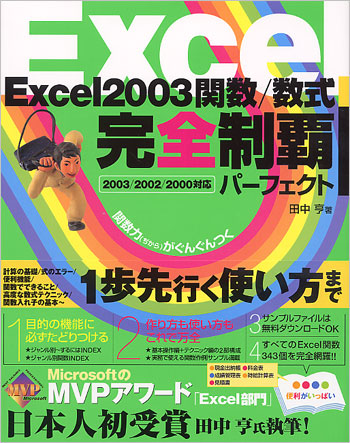
1歩先行く使い方まで
本書は、Excel関数の使い方とExcelの数式について、基本から応用まで徹底的に解説する初・中級者向け解説書です。Excelの関数をすべて網羅しています。
基本操作編/テクニック編/(関数を使った)表の作り方編/の3部構成
・- 基本操作編
関数の仕組みや関数を使った計算の基礎がわかります。
Excelに表示されるエラーの意味を説き、それを回避する方法も解説します。
・- テクニック編
計算に役立つ便利なExcelの機能や、関数の基礎から一歩進んだ様々な機能、配列を使った数式に関する高度な機能などについて解説します。
・- 表の作り方編
“現金出納帳”、“料金表”、“成績管理表”、“時給計算表”、“見積書”といった実用的な表を作って、「基本操作編」、「テクニック編」で学んだことをさらに応用してみます。表をつくるにあたっての考え方や設計の仕方をおさえてから、(作る)(使う)(応用)の3ステップ式で表を完成し、改良することでさらなる関数の応用力が身に付きます。
「関数徹底リファレンス」ではExcelの全関数343個をすべて解説します。
サンプルファイルは『完全制覇パーフェクトシリーズ』のホームページから簡単ダウンロード。実用性が高く、高機能なサンプルですので、日常業務でもお使いいただけます。
「ジャンル別~するには検索」を使えば、知りたい操作だけを引くリファレンスとしてもお使いいただけます。
「ジャンル別関数索引」で、知りたい関数についてすぐに調べることができます。
第1部 基本操作編
CHAPTER 1 計算の基礎
1-1 Excelの構成要素
1-1-1 Excelとブックの関係
1-1-2 ブックを切り替える
1-1-3 ワークシートとは
1-1-4 セル操作の基本
1-2 セルの性質
1-2-1 セルに入力できるデータ
1-2-2 入力モードと編集モード
1-2-3 セル内編集と数式バー
1-2-4 数式の結果
1-3 Excelの数式の基本
1-3-1 数式の種類
1-3-2 演算子と計算の順序
1-4 参照式の使い方
1-4-1 アドレスの入力
1-4-2 参照式のコピー
1-4-3 相対参照と絶対参照
1-4-4 相対参照時の挿入や削除によるアドレスの自動調整
1-4-5 別のワークシートへの参照式
1-4-6 別のブックへの参照式
1-5 関数の使い方
1-5-1 関数とは
1-5-2 関数の引数
1-5-3 関数の入力方法
CHAPTER 2 式のエラー
2-1 エラーの種類と原因
2-1-1 エラー「#####」
2-1-2 エラー「#DIV/0!」
2-1-3 エラー「#N/A」
2-1-4 エラー「#NAME?」
2-1-5 エラー「#NULL!」
2-1-6 エラー「#NUM!」
2-1-7 エラー「#REF!」
2-1-8 エラー「#VALUE!」
2-2 エラー修正機能
2-2-1 スマートタグでエラーを修正する
2-2-2 エラーのインジケータ
2-2-3 エラーのチェックのルール
2-3 数式の分析機能
2-3-1 [ワークシート分析]ツールバー
2-4 数式の検証機能
2-4-1 「数式の検証」ダイアログボックス
2-4-2 [エラーチェック]ダイアログボックス
2-4-3 [ウォッチ]ウィンドウ
2-4-4 ワークシート分析モード
2-5 循環参照について
2-5-1 循環参照とは
第2部 テクニック編
CHAPTER 3 計算に役立つ便利機能
3-1 名前を活用する
3-1-1 名前とは
3-1-2 名前の付け方
3-1-3 「名前」の定義できる文字のルール
3-1-4 名前の絶対参照と相対参照
3-1-5 シートレベルの名前とブックレベルの名前
3-1-6 定数や数式に名前を付ける
3-1-7 名前を使った上級テクニック
3-2 式の作成に役立つ機能
3-2-1 IMEをオフにして入力する
3-2-2 全部小文字で入力する
3-2-3 関数の引数を調べる
3-2-4 絶対参照と相対参照をラクに切り替える
3-2-5 行全体/列全体を指定する
3-2-6 ラベルを使った式
3-2-7 複数のセルに同じ式を入力する
3-3 式の編集に役立つ機能
3-3-1 参照先をマウスで変更する
3-3-2 キーでセルを編集モードにする
3-3-3 キーで式を結果に置き換える
3-3-4 セルに式を表示する
3-3-5 計算の課程を隠す
3-3-6 式の一部を置き換える
3-3-7 アドレスを名前に置き換える
3-3-8 名前の一覧を作成する
3-3-9 式が入力されているセルだけ選択する
3-3-10 自動再計算の設定
CHAPTER 4 関数でできること
4-1 指定した条件で集計を行うには
4-1-1 1行おき/1列おきの合計
4-1-2 ある条件に一致したセルの集計
4-1-3 複数の条件に一致したセルの集計
4-1-4 計算の範囲を可変にする
4-1-5 可視セルだけを集計する
4-1-6 数値の丸め方(切り捨て、切り上げ、四捨五入)
4-2 表形式のデータを参照する
4-2-1 表を検索して対応するデータを参照する(VLOOKUP関数、HLOOKUP関数)
4-2-2 いろんなタイプの表を参照する(LOOKUP関数)
4-2-3 指定した行と列が交差するセルを参照する(INDEX関数)
4-2-4 セルを探してその位置を返す(MATCH関数)
4-2-5 2番目、3番目の数値を調べる
4-3 文字列を操作する
4-3-1 文字列から一部を抜き出す
4-3-2 文字列の一部を置き換える
4-3-3 文字の種類を変換する
4-3-4 書式を設定する
4-4 日付・時間を表示する
4-4-1 現在の日付と時刻を表示する
4-4-2 秒・分・時を取り出す
4-4-3 年・月・日を取り出す
4-4-4 日付や時間をシリアル値に変換する
4-4-5 期間を計算する
4-4-6 曜日を調べる
4-5 その他便利な関数
4-5-1 簡易グラフを作る
4-5-2 ブック名やワークシート名を調べる
4-5-3 常に並べ替えられた表を作る
CHAPTER 5 高度な数式テクニック
5-1 配列数式の仕組み
5-1-1 配列数式とは
5-1-2 配列数式の概念
5-1-3 配列数式内の配列を表示する
5-2 配列数式の使い方
5-2-1 条件に一致したデータの平均を求める
5-2-2 世代別の人数を数える
5-2-3 ファイルのフルパスからファイル名を取り出す
5-2-4 数値がいくつ一致しているか調べる
5-3 ユーザー定義関数を使う
5-3-1 ユーザー定義関数とは
5-3-2 ユーザー定義関数の作り方
5-3-3 VBAの書き方
5-4 実用的なユーザー定義関数のサンプル
5-4-1 1行おきのセルを合計する関数
5-4-2 文字列を分割した結果を返す関数
5-4-3 指定した月の月末日を返す関数
5-4-4 エラーを返さないVLOOKUP関数
5-4-5 セルに入力されている数式を表示する関数
5-4-6 文字列を計算した結果を返す関数
第3部 表の作り方編
CHAPTER 6 現金出納帳を作る
設計 現金出納帳の設計
必要なシートを考える
作る 数式を作る
手順 1 新規ブックに名前をつけて保存する
手順 2 シート名を変更する
手順 3 「科目リスト」を作成する
手順 4 科目コードに名前を付ける
手順 5 科目リストに名前を付ける
手順 6 [入力]シートの外観を整える
手順 7 数値を文字列で表示する
手順 8 各データに重複しない連番を付ける
手順 9 その他の数式を入力する
手順 10 1月分のデータだけを参照する
使う データを入力して表示させる
現金出納帳の基本的な使い方
月別シートの作り方
応用 現金出納帳を改良する
改良のポイント
追加機能 1:各月シートで連番を自動的に生成する
追加機能 2:各月シートでVLOOKUP関数のエラーを表示しない
CHAPTER 7 料金表を作る
設計 料金表の設計
作る 数式を作る
手順 1 表の外観を作る
手順 2 通常料金を入力する
手順 3 各社の料金表を作る
手順 4 セル範囲に名前を付ける
手順 5 距離と時間に応じた各社の料金を調べる
手順 6 最安料金と業者名を調べる
使う データを入力して表示させる
料金表の基本的な使い方
条件をリスト選択できるようにするには
正しい結果であるかを確認するには
応用 料金体系が変わっても正しく計算できるように改良する
改良のポイント
手順 1 定数に名前を付ける
手順 2 数式内の定数を名前に置換する
CHAPTER 8 成績管理表と作る
設計 成績管理表の設計
作る 数式を作る
手順 1 表の外観を作る
手順 2 サンプルデータを入力する
手順 3 合計を求める数式を入力する
手順 4 平均を求める数式を入力する
手順 5 列幅を調整して、順位のタイトルを入力する
手順 6 名前を定義する
手順 7 合計点の順位を求める数式を作る
手順 8 各順位の名前を表示する
手順 9 平均を求める
手順 10 科目名のリストを設定する
手順 11 科目別の順位を求める
手順 12 科目別順位の名前を表示する
使う データを入力して表示させる
成績管理表の基本的な使い方
表の中にある該当データの色を変えるには
応用 同点の生徒がいる場合でも正しく順位を表示できるように改良する
改良のポイント
手順 1 合計の同点が何人いるか求める
手順 2 求める順位を可変にする
手順 3 M列に同点の人数を表示するよう表示形式を設定する
手順 4 同点がいない場合は人数を表示しないように設定する
手順 5 科目別の同点を調べる
手順 6 科目別で男女別の順位を求めるためのデータを抽出する
手順 7 科目別で男女別の順位を表示する
CHAPTER 9 時給計算表を作る
設計 時給計算表の設計
作る 数式を作る
手順 1 表の外観を作る
手順 2 日付の表示形式を設定する
手順 3 時刻の表示形式を設定する
手順 4 勤務時間を計算する
手順 5 勤務時間を15分単位に調整する
手順 6 エラーを隠す
手順 7 勤務時間の合計を求める
手順 8 時給の金額を入力して月給を計算する
使う データを入力して表示させる
時給計算表の基本的な使い方
応用 誤りのないように数式の精度を高める
改良のポイント
演算誤差を出さないための数式を入力する
演算誤差とは
演算誤差とシリアル値
CHAPTER 10 見積書を作る
設計 見積書の設計
作る 数式を作る
手順 1 表の外観を作る
手順 2 商品リストを用意する
手順 3 コード入力欄のリストを設定する
手順 4 商品名と単価を表引きする数式を作る
手順 5 金額を計算する数式を作る
手順 6 日付を計算する数式を作る
手順 7 備考欄に商品の届け日を表示する
使う データを入力して表示させる
見積書の基本的な使い方
応用 正しい営業日を自動的に調べるように改良する
改良のポイント
手順 1 祝日リストを入力する
手順 2 見積書の備考の数式を変更する
手順 3 第2月曜を自動計算する
APPENDIX Excel全関数徹底理解リファレンス
ジャンル別索引
Excel全関数徹底理解リファレンス
付属データはこちら
お問い合わせ
内容についてのお問い合わせは、正誤表、追加情報をご確認後に、お送りいただくようお願いいたします。
正誤表、追加情報に掲載されていない書籍内容へのお問い合わせや
その他書籍に関するお問い合わせは、書籍のお問い合わせフォームからお送りください。
利用許諾に関するお問い合わせ
本書の書影(表紙画像)をご利用になりたい場合は書影許諾申請フォームから申請をお願いいたします。
書影(表紙画像)以外のご利用については、こちらからお問い合わせください。
現在表示されている正誤表の対象書籍
書籍の種類:紙書籍
書籍の刷数:全刷

書籍によっては表記が異なる場合がございます
本書に誤りまたは不十分な記述がありました。下記のとおり訂正し、お詫び申し上げます。
対象の書籍は正誤表がありません。
| ページ数 | 内容 | 書籍修正刷 | 電子書籍訂正 | 発生刷 | 登録日 | ||||
|---|---|---|---|---|---|---|---|---|---|
| 20 「●参照式」の上から3行目 |
|
2刷 | 未 | 1刷 | 2005.02.07 | ||||
| 188 1つ目の図の下3行目 |
|
2刷 | 未 | 1刷 | 2005.03.28 | ||||
| 197 1つ目の図 |
|
2刷 | 未 | 1刷 | 2005.03.28 | ||||
| 628 「VLOOKUP」の「ポイント」の4行目 |
|
2刷 | 未 | 1刷 | 2005.03.28 |

.png)